Hoe Trello Board gratis naar PDF te exporteren
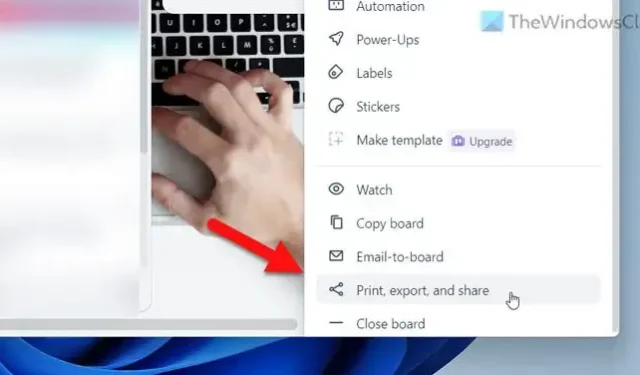
Als u een Trello-bord gratis naar PDF wilt exporteren , helpt deze stapsgewijze handleiding u. Welke browser u ook gebruikt, u kunt deze tutorial doorlopen om elk Trello-bord naar PDF te exporteren. Omdat Trello u een ingebouwde optie biedt, hoeft u niet afhankelijk te zijn van apps van derden.
Hoe Trello Board gratis naar PDF te exporteren
Volg deze stappen om Trello Board naar PDF te exporteren:
- Open het Trello Board dat je wilt exporteren.
- Klik op de knop met drie stippen.
- Selecteer de optie Afdrukken, exporteren en delen .
- Klik op de optie Afdrukken .
- Kies de optie Microsoft Afdrukken naar PDF .
- Klik op de knop Afdrukken .
- Geef het een naam, kies de locatie en klik op de knop Opslaan .
Lees verder voor meer informatie over deze stappen.
Eerst moet u het Trello Board openen dat u als PDF wilt exporteren. Klik vervolgens op de knop met drie stippen die zichtbaar is in de rechterbovenhoek van uw scherm en selecteer de optie Afdrukken, exporteren en delen .
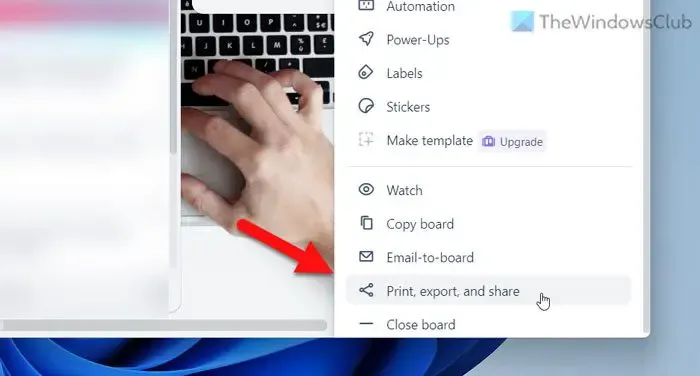
Er wordt een nieuw paneel met opties geopend waarin u de optie Afdrukken moet kiezen.
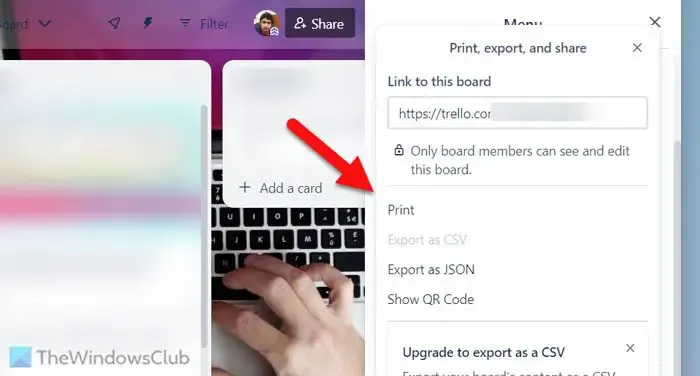
Welke browser u ook gebruikt, u kunt de betreffende printwizard op uw scherm zien. Omdat dit voorbeeld is uitgevoerd in Google Chrome, kunt u een paneel als dit vinden:
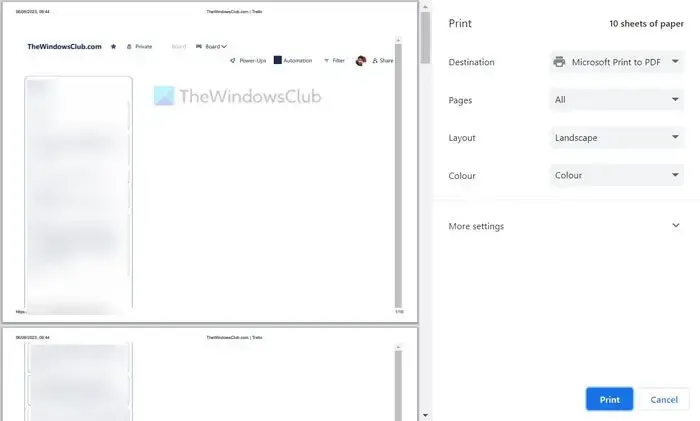
U moet de Bestemmingslijst uitvouwen en de Microsoft Afdrukken naar PDF- optie kiezen. Daarnaast kunt u ook de gewenste pagina, lay-out, kleur etc. selecteren.
Nadat u al deze dingen hebt geselecteerd, klikt u op de knop Afdrukken . Vervolgens moet u uw PDF-bestand een naam geven, een locatie kiezen waar u het bestand wilt opslaan en op de knop Opslaan klikken .
Er zijn een paar dingen die u moet weten:
- Het PDF-bestand bevat één kolom op één pagina. Dat gezegd hebbende, als u vijf kolommen heeft, kunt u minimaal vijf pagina’s aan PDF-bestanden vinden. Het aantal pagina’s is echter ook afhankelijk van de grootte van de kolom.
- Als u de Microsoft Edge-browser gebruikt, kunt u de optie Printer vinden in plaats van Bestemming .
Dat is het! Ik hoop dat deze gids je heeft geholpen.
Hoe exporteer ik een gratis Trello-bord?
Je hebt twee opties om een Trello-bord te exporteren als je een gratis accounthouder bent. Ten eerste kunt u de optie Afdrukken gebruiken om het Trello-bord af te drukken, ongeacht of u een browser gebruikt. Ten tweede kunt u de optie Exporteren als JSON gebruiken . Beide opties zijn te vinden als u op het pictogram met drie stippen of op de menuknop in de rechterbovenhoek klikt. Als u echter een betalende gebruiker bent, kunt u het Trello-bord exporteren in CSV.
Hoeveel kost het om borden voor Trello te exporteren?
Er hoeft geen geld te worden betaald voor het exporteren van borden uit Trello. Dat gezegd hebbende, heb je twee opties om het bord te exporteren als je een gratis gebruiker bent: afdrukken en exporteren als JSON. Als u de eerste optie gebruikt, kunt u elk bord als PDF exporteren, ongeacht of u Google Chrome, Microsoft Edge, Mozilla Firefox of iets anders gebruikt.



Geef een reactie